평소에 AI와 대화를 통해 생각의 환기를 시키는 편입니다. 때문에 국내의 인공지능 챗 서비스에서부터 빙(BING)에서 출시한 Copilot까지 다양하게 활용합니다. 그중에서 금일은 빙을 처음 이용하는 분들이 직면하는 유해정보차단 해제하는 방법 3가지에 대해서 알아보겠습니다.
이 글을 통해 알 수 있는 정보
- 유해정보차단이란
- 해제 방법 3가지
- 브라우저 설정
- 윈도우 설정
- 계정 설정

1. 유해 정보 차단이란
" 현재 유해정보차단 설정으로 BING 채팅을 이용할 수 없음"
엣지를 통해 빙 검색엔진에 접속하여 코파일럿과 채팅을 시도하려고 하자, 위와 같은 페이지 또는 팝업창이 뜨면서 원활하게 진행이 되지 않습니다. 그래서 보아하니 유해정보 차단 설정이 [엄격]으로 설정되어 있어 채팅이 지원되지 않는다는 것입니다.
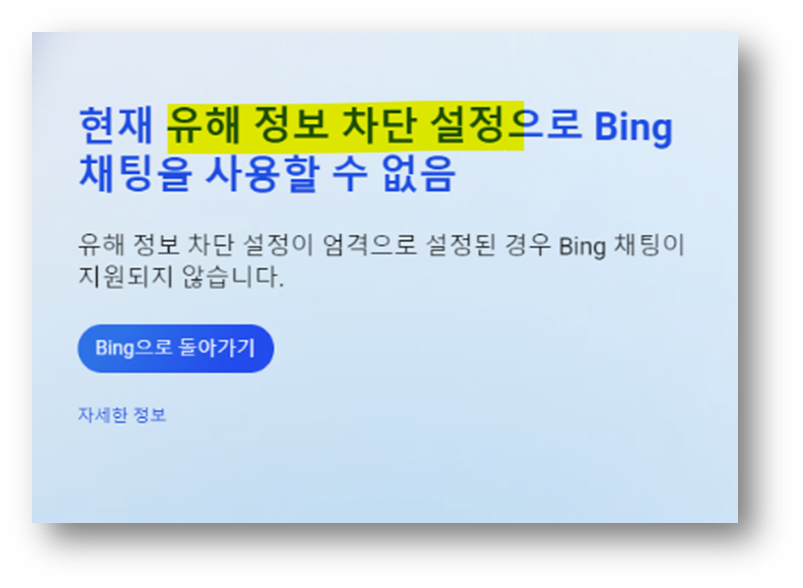
그래서 엄격으로 설정될 수 있는 유해정보 차단 설정에 대해서 모두 확인해 본 후 위 문제를 해결해 보았습니다. 아래 3가지 방법에 대해서 하나씩 적용해 가며 빙 챗을 시도해 보시길 바랍니다.
2. 해제 방법 3가지
2.1 브라우저 설정
마이크로소프트에서 개발한 빙 검색엔진을 사용하기 위해서는 엣지 브라우저를 활용해야 합니다. 때문에 가장 먼저 확인해보아야 할 설정은 엣지 브라우저의 설정입니다.
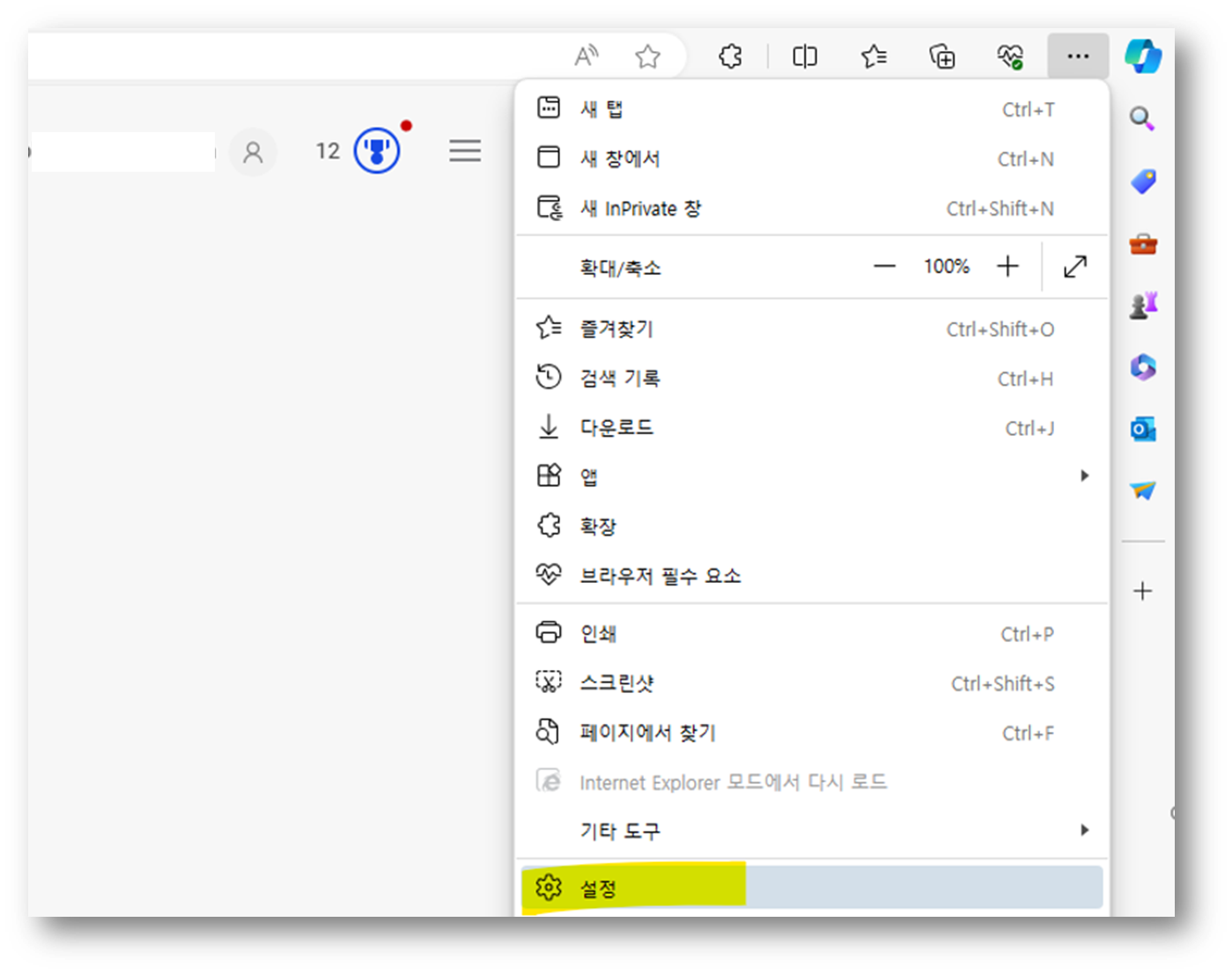
우측 상단에 있는 점 3개 아이콘을 누르면 메뉴탭이 나오는데, 여기서 하단에 위치하는 [설정]으로 들어가 줍니다. 그리고 [개인 정보, 검색 및 서비스 > 추적 방지]로 들어가 엄격으로 되어 있지 않은지 확인합니다. 보통 균현 조정이나 기본으로 설정해 주면 됩니다.

그리고 일단은 추적 방지 자체를 비활성화시키지는 않고, 빙 채팅이 원활하게 진행되는지 확인합니다. 해당 설정을 통해서도 동일한 팝업창이 뜬다면 아래 방법을 이어 나가길 바랍니다.
2.2 윈도우 설정
윈도우 [설정 > 검색 > 사용 권과 기록] 순으로 들어가 [유해 정보 차단]이라는 설정 페이지로 이동하여 줍니다. 여기서 엄격/중간/끔 세가지 중에서 한가지를 선택할 수 있는데, 빙(BING)에서 엄격으로 설정해서 안된다고 했으니 중간이나 끔으로 설정하여 줍니다.

혹시라도 위 설정 페이지를 찾기 힘드시다면 윈도우 검색에서 [유해정보차단]이라고 검색하시면 쉽게 설정창을 찾을 수 있으니 그 부분 참고 바랍니다.
2.3 계정 설정
위 두 가지 방법으로도 빙(BING) 채팅 또는 코파일럿이 실행되지 않는다면 마이크로소프트 빙 계정 설정으로 들어가서 설정 변경을 진행해 봅니다.
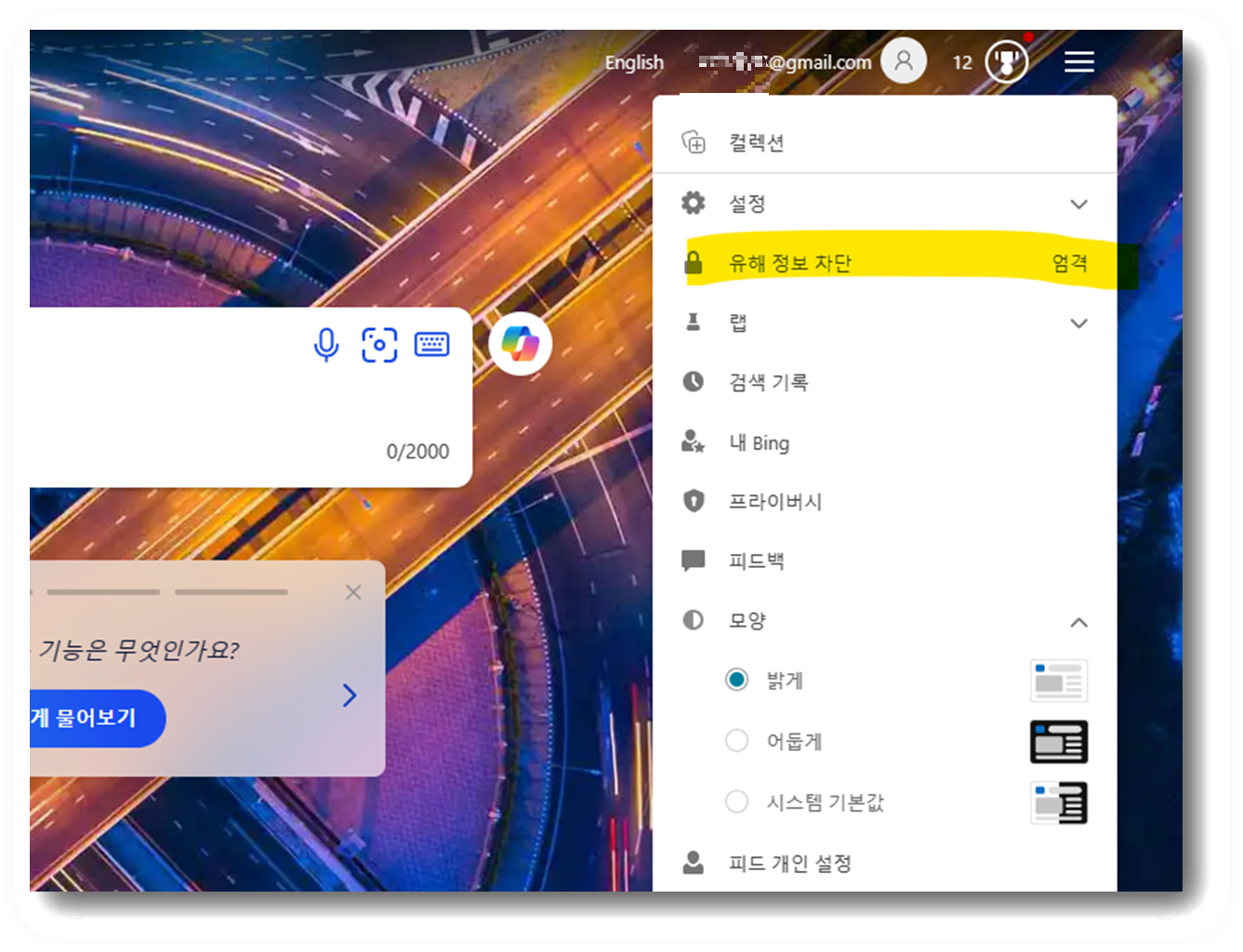
들어가는 방법은 엣지 홈이라 할 수 있는 빙 홈페이지(BING.COM)에 들어가 줍니다. 그리고 우측 상단에 있는 메뉴바를 눌러 [유해 정보 차단]이 엄격으로 설정되어 있는 부분을 변경해 줍니다.

마찬가지로 엄격이 아닌 보통이나 끄기로 설정을 변경하여 빙 채팅이 원활하게 이루어지는지 확인해 봅니다. 본인은 위 3가지 방법을 BING 유해정보차단 문제를 해결했으니, 혹시라도 위와 같은 오류 팝업창을 해제하기 위해서 이런저런 노력을 하시는 분들에게 도움이 되길 바랍니다.
☞ 함께 하면 좋은 정보
무료 ai 이미지 생성 방법 3가지
인공지능 모델을 활용하여 사진을 만들 수 있는 방법이 많이 있습니다. 하지만 금일은 어려운 프롬프트가 아닌 쉬운 명령어를 입력하는 것만으로도 무료 ai 이미지를 생성할 수 있는 방법 3가지
powerpointary.tistory.com
BINGAI 인공지능 그림 그리기 방법 및 후기
필요한 이미지를 직접 그리거나 사진을 촬영하지 않아도 얻을 수 있는 방법이 있습니다. 바로 컴퓨터 인공지능 AI를 이용하여 그림 그리기를 시도하면 되는데요. 금일은 그중에서도 쉽고 무료로
powerpointary.tistory.com
'생활정보' 카테고리의 다른 글
| 디즈니 플러스 KT 통신사 할인 정보 (0) | 2024.03.20 |
|---|---|
| 무료 폰트 사이트 5곳 비교 알아보기 (0) | 2024.03.11 |
| AI CHAT 무료 플랫폼 3가지 비교 (0) | 2024.03.05 |
| SK 인터넷 이전 설치 방법 및 비용 정보 (0) | 2024.02.26 |
| 우주패스 미성년자 청소년 가입 가능할까? (0) | 2024.02.26 |